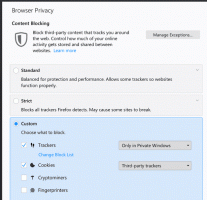تمكين إلغاء تثبيت Chrome PWA من الإعدادات ولوحة التحكم
كيفية تمكين إلغاء تثبيت Chrome PWA من الإعدادات ولوحة التحكم
القدرة على إزالة تطبيق PWA مثبت باستخدام الطرق التقليدية التي غطينا في وقت سابق أصبح متاحًا أخيرًا في Google Chrome. عند التمكين ، فإنه يسمح بإلغاء تثبيت تطبيقات الويب التقدمية باستخدام أدوات مثل لوحة التحكم وتطبيق الإعدادات. كما أنه يضيف المناسب الغاء التثبيت الخيار إلى قائمة سياق الاختصار في قائمة ابدأ لـ PWAs المثبتة.
تطبيقات الويب التقدمية (PWAs) هي تطبيقات ويب تستخدم تقنيات الويب الحديثة. يمكنك تشغيلها على سطح المكتب ، وستبدو مثل التطبيقات الأصلية. أثناء استضافة PWAs على الإنترنت ، يمكن للمستخدم إنشاء اختصار خاص لتشغيلها مثل تطبيق عادي. أو يمكنه تثبيتها في Windows 10 باستخدام متجر Microsoft.
إلى جانب تطبيق Microsoft Store ، يمكن لمستخدمي Windows استخدام بعض المتصفحات القائمة على Chromium مثل Edge و Chrome لتثبيتها. عندما يكتشف المستعرض PWA على موقع ويب ، فإنه يسمح بتثبيته مباشرة من القائمة الرئيسية ، وبزر خاص يظهر في شريط العناوين.
قامت Microsoft مؤخرًا بإضافة ملفات القدرة على إلغاء تثبيت PWAs من الإعدادات ولوحة التحكم. الخيار المماثل متاح الآن في Google Chrome. حتى كتابة هذه السطور ، تحتاج إلى استخدام
كروم كناري أو Chrome Dev لتشغيل هذا الخيار.سيوضح لك هذا المنشور كيفية تمكين إلغاء التثبيت لـ Google Chrome PWA من الإعدادات ولوحة التحكم في Windows 10.
تمكين إلغاء تثبيت Chrome PWA من الإعدادات ولوحة التحكم
- أغلق Google Chrome.
- انقر بزر الماوس الأيمن فوق اختصار سطح المكتب وحدد الخصائص من قائمة السياق.
- أضف مسافة و
--enable-features = EnableWebAppUninstallFromOsSettingsالسطر بعدchrome.exeجزء في مربع هدف الاختصار. - قم بتشغيل Google Chrome باستخدام الاختصار المعدل.
انتهيت!
بدءًا من Google Chrome 96.0.4664.2 ، يتضمن المتصفح علامة جديدة لتشغيل أو إيقاف تشغيل الوظائف المذكورة أعلاه. إذا كان لديك إصدار المتصفح هذا أو إصدار أحدث ، فيمكنك استخدام العلامة بدلاً من وسيطة سطر الأوامر.
باستخدام علم كروم
- افتح جوجل كروم.
- اكتب السطر التالي أو انسخه والصقه في شريط العناوين
chrome: // flags / # pwa-uninstall-in-windows-osوضرب يدخل. - يختار ممكن بجانب تمكين PWAs للتسجيل كتطبيق غير قابل للتثبيت في Windows عند التثبيت باستخدام القائمة المنسدلة.
- أعد تشغيل متصفح Chrome.
كيف تختبر هذه الميزة
الآن ، قم بتثبيت بعض PWA باستخدام Google Chrome. على سبيل المثال افتح https://www.twitter.com وتثبيته كتطبيق. يعرض المتصفح زرًا خاصًا في شريط العناوين للوصول بشكل أسرع إلى مربع حوار إعداد PWA.
بعد تثبيت PWA ، انقر بزر الماوس الأيمن فوق اختصاره في قائمة ابدأ. سترى ملف الغاء التثبيت الدخول في القائمة.
يمكنك أيضًا فتح تطبيق الإعدادات والتصفح إلى التطبيقات والميزات> التطبيقات. هناك ، ستجد PWA مثبتًا مع Google Chrome. ستكون قادرا على قم بإلغاء تثبيته مثل تطبيق عادي.
نفس الشيء سوف يعمل أيضًا مع برنامج لوحة التحكم الصغير "Uninstall a program".
هذا كل شيء.